Lizenz: Standard, Advanced oder Ultimate (Cloud)
Bahnsteig: Nur Windows
Die zentrale Verwaltung ermöglicht es Administratoren, die Einstellungen des AnyDesk-Clients in Echtzeit mithilfe von my.anydesk IIzu ändern. Sie können Konfigurationsänderungen sofort auf bereitgestellte Clients anwenden, ohne sie neu zu installieren.
Die zentrale Verwaltung ist derzeit nur für Windows verfügbar. Die Unterstützung für weitere Betriebssysteme wird in naher Zukunft verfügbar sein.
Überblick
Wenn die zentrale Verwaltung in my.anydesk IIaktiviert ist, können Sie Updates auf benutzerdefinierte Builds oder bestimmte lizenzierte Clients anwenden. Diese Updates werden sofort auf den Clients wirksam.
Alle Konfigurationsänderungen werden mit einem privaten Schlüssel digital signiert. Um auf alle Funktionen der zentralen Verwaltung zugreifen zu können, müssen Sie folgende Schritte ausführen:
Generieren Sie einen privaten Schlüssel.
Laden Sie es herunter und bewahren Sie es sicher auf.
Geben Sie den Schlüssel bei jeder Anmeldung an, um my.anydesk IIdie Funktionen der zentralen Verwaltung nutzen zu können.
🦉 Weitere Informationen zum privaten Schlüssel finden Sie unter this article.
Sie können den Status der zentralen Verwaltung in der oberen rechten Ecke von my.anydesk II in der Nähe des Benachrichtigungssymbols überprüfen:
Zentrale Verwaltung aktivieren
So aktivieren Sie die zentrale Verwaltung:
Melden Sie sich bei my.anydesk II an und gehen Sie zu Organisation.
⚠️ Schließen Sie Ihre Team oder Organization setupab, bevor Sie fortfahren.Klicken Sie im Abschnitt Allgemein auf Bearbeiten , und aktivieren Sie dann den Schalter Dynamische Verwaltung .
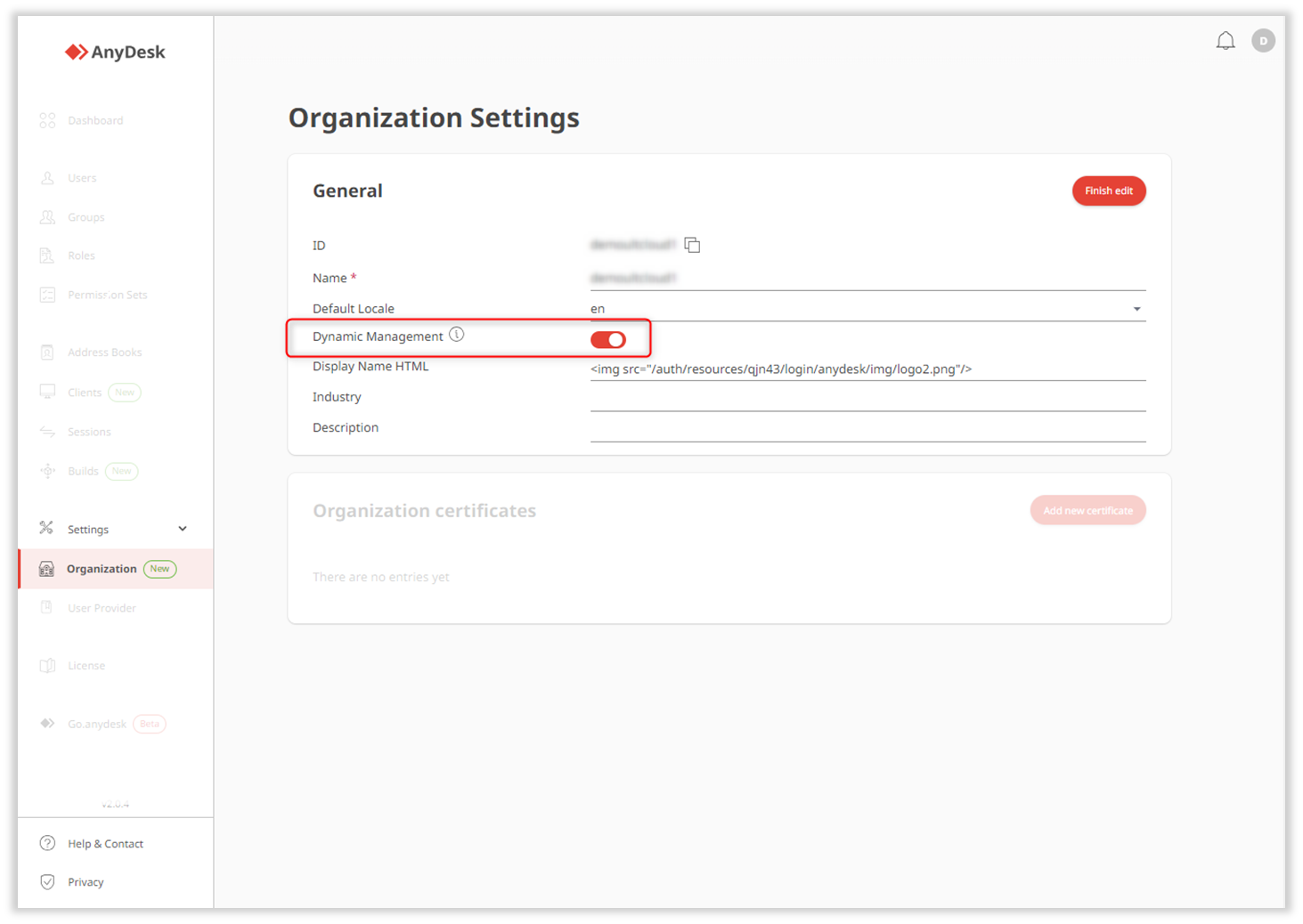
Klicken Sie im Dashboard auf Privaten Schlüssel generieren.
Laden Sie im Fenster Privaten Schlüssel speichern den Schlüssel herunter und speichern Sie ihn sicher. Bestätigen Sie, indem Sie das Kontrollkästchen aktivieren und auf Weiter klicken.
⚠️ Der private Schlüssel wird nur einmal generiert und kann bei Verlust nicht wiederhergestellt werden. Bitte stellen Sie sicher, dass es sicher aufbewahrt wird.Klicken Sie im Fenster Clientverwaltung aktivieren auf Privaten Schlüssel bereitstellen.
Fügen Sie den Schlüssel ein und klicken Sie auf Weiter.
Nach erfolgreicher Aktivierung erscheint ein Statussymbol ![]() in der oberen rechten Ecke des Dashboards. Sie müssen den privaten Schlüssel jedes Mal angeben, wenn Sie sich bei my.anydesk II anmelden, um die zentrale Verwaltung verwenden zu können.
in der oberen rechten Ecke des Dashboards. Sie müssen den privaten Schlüssel jedes Mal angeben, wenn Sie sich bei my.anydesk II anmelden, um die zentrale Verwaltung verwenden zu können. 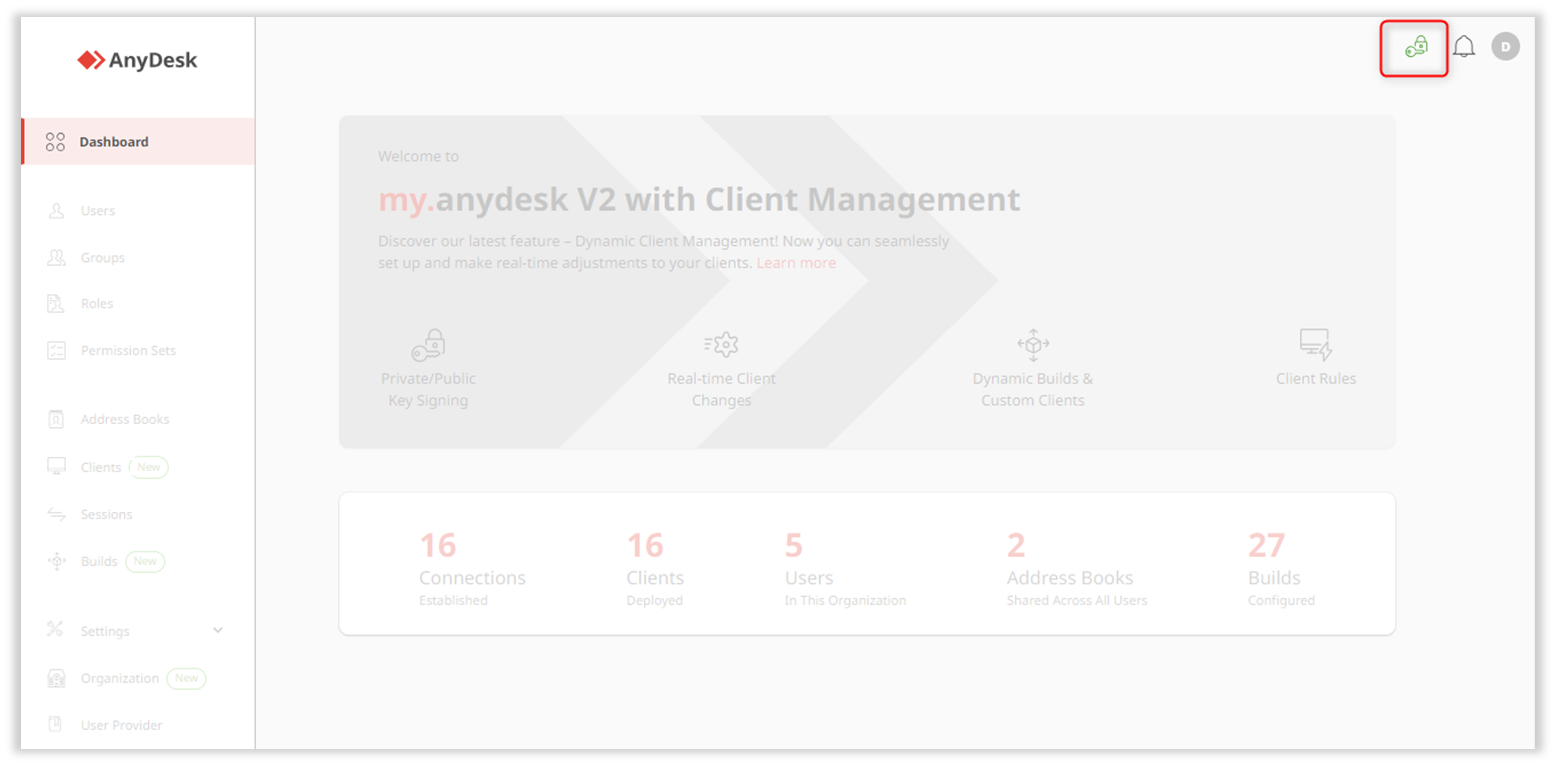
Sie können jetzt benutzerdefinierte Builds ändern, einzelne Clients bearbeiten und Standardeinstellungen konfigurieren, ohne den Client erneut bereitstellen zu müssen.
Häufig gestellte Fragen
Welche Funktionen bietet Central Management?
Die zentrale Verwaltung bietet:
Dynamische Builds : Wendet Änderungen automatisch auf alle Clients an, die mit einem bestimmten Build verknüpft sind.
Dynamische Client-Konfiguration - Ändern Sie einzelne Clients dynamisch.
Für wen ist die Zentrale Leitung?
Diese Funktion ist für Benutzer mit einer Standard-, Advanced- oder Ultimate-Lizenz (Cloud) verfügbar. Es wurde für IT-Administratoren entwickelt, die ihre Kollegen in ihrem Unternehmen unterstützen und eine mühelose Client-Anpassung in Echtzeit benötigen.
Muss ich Clients neu installieren, nachdem ich Änderungen mit der zentralen Verwaltung vorgenommen habe?
Nein, Änderungen werden sofort auf AnyDesk-Clients wirksam, ohne dass eine Neuinstallation erforderlich ist.
Ist der private Schlüssel wiederherstellbar, wenn er verloren geht?
Nein, der private Schlüssel wird nur einmal generiert und kann bei Verlust nicht wiederhergestellt werden.
Kann ich einzelne Clients anpassen?
Ja, Sie können einzelne Clients dynamisch bearbeiten und ihre Funktionen verwalten.
Woher weiß ich, ob die zentrale Verwaltung aktiviert ist?
Sie können den Aktivierungsstatus in der oberen rechten Ecke von my.anydesk II in der Nähe der Benachrichtigungsglocke überprüfen.